VMware Tools
Zur besseren Interaktion zwischen Ihrer VM und dem beherbergenden VMware-ESX-Host sowie zur besseren Darstellung der grafischen Konsole ihrer VM im vShere Client wird dringend angeraten die sogenannten VMware Tools zu installieren. Es handelt sich hierbei um ein Paket von VMware-optimierten Treibern u.a. für die Grafik, Maus und Netzwerkschnittstelle.
Dieses Treiberpaket steht sowohl unter Linux als auch unter Windows zur Verfügung.
Hinweis: Fragen hierzu beantworten wir ihnen gerne unter der Adresse vmware∂informatik.kit.edu.
Weitere Informationen finden Sie unter: https://docs.vmware.com/de/VMware-Tools/index.html
Installation unter Windows
-
Die Installation können Sie direkt aus dem VM-Context unter https://vcenter.informatik.kit.edu starten.
- Um die VM-Ware Tools auf der gewünschten Maschine zu installieren,
müssen Sie auf VMware Tools aktualisieren klicken.
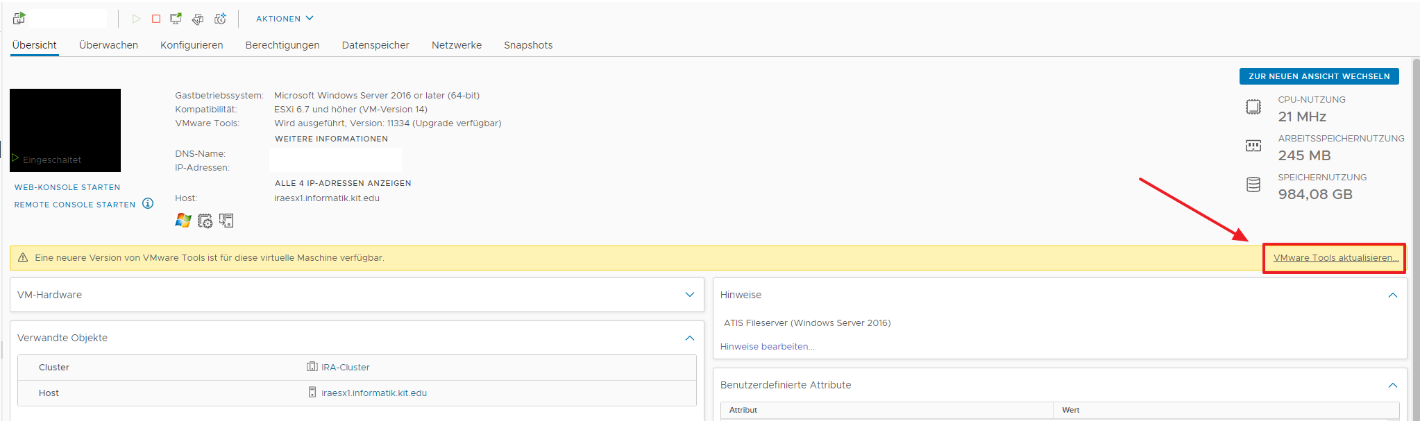
- Es öffnet sich dieses Fenster, wählen Sie hier MOUNTEN.
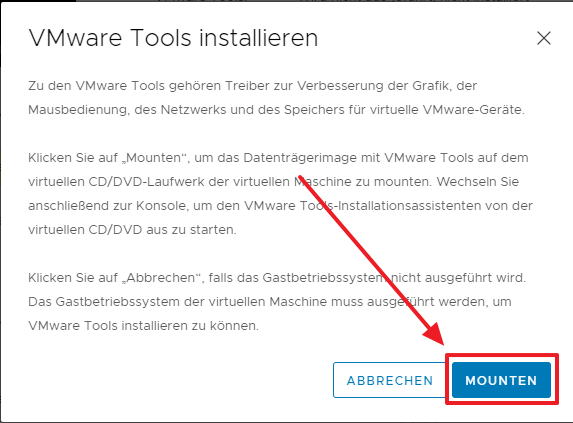
- Öffnen Sie jetzt die Remote Console.
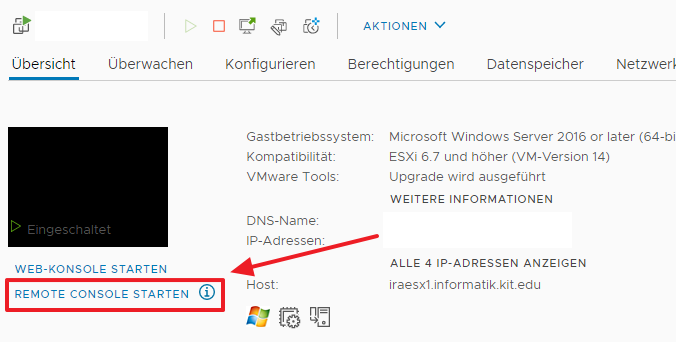
- Auf ihrer Maschine angekommen, öffnen Sie den Explorer und gehen zu “Dieser PC“
- Dort ist ein DVD-Laufwerk mit den VMware Tools gemountet.
Wählen Sie dieses aus.
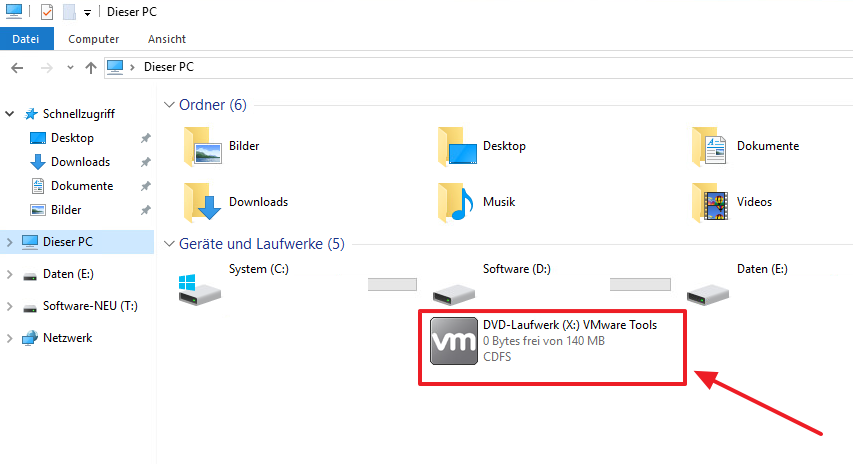
- Der Installations-Assistent sollte sich geöffnet haben, dort klicken Sie zunächst auf “Weiter“.
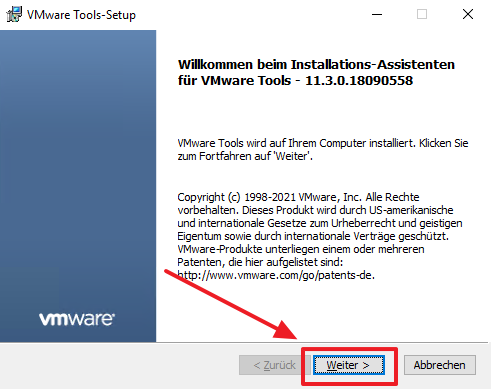
- Wählen Sie den Setuptyp “Standard“ aus und klicken Sie auf “Weiter“.
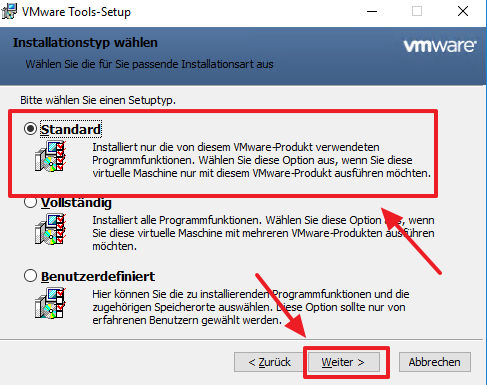
- Nun ist die Installation bereit, wählen Sie “Installieren“ aus.
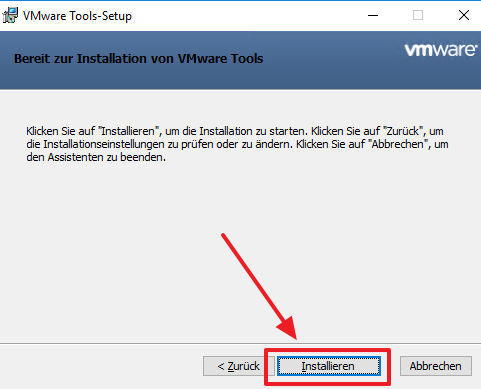
- Die Installation sollte jetzt laufen.
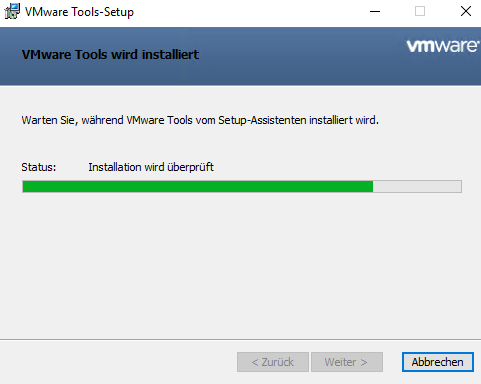
- Jetzt müssen Sie den Setup-Assistenten Fertig stellen.
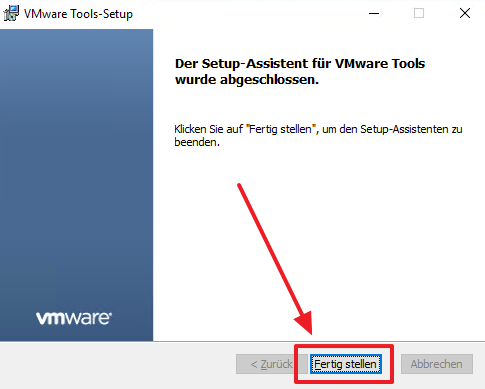
- Zum Schluss, muss der Computer noch neu gestartet werden.
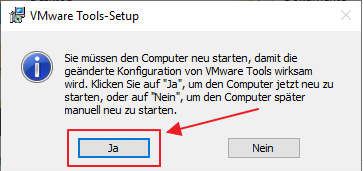
Installation unter Linux
- Unter Linux können Sie wie oben unter Windows beschrieben die VMware Tools-CD einlegen und diese dann ggfs. mounten. Auf der CD befindet sich die Datei VMwareTools-<VERSION>.tar.gz. Kopieren sie sich diese Datei nach z.B. /tmp
- In den meisten Linux Distributionen können Sie das Paket open-vm-tools installieren. Allerdings sind diese je nach Update Politik der Distribution mehr oder weniger aktuell. Bei Problemen also besser die aktuellste Version direkt von https://github.com/vmware/open-vm-tools installieren.
